本記事の要約
クリエイターには定番のツール Adobe Creative Cloud。以前、Adobe Creative Cloud パッケージコード版 Adobe Creative Cloud 利用開始手順 について解説してから1年を経過し、期限切れ間近となりました。登録方法や使い始めについてはご理解いただいたと思いますが、今回は パッケージコード版を使った更新方法について詳しく解説していきます。
Adobe Creative Cloud はサブスクリプションのみの利用となりますが、2024年12月現在 公式サイトでは Creative Cloudコンプリートプラン個人用 が月額7,240円 / 年額86,880円 となっています。昨年の同時期は 同プラン個人用 が月額6,480円 / 年額72,336円 でしたが、これも時代の流れで円安の影響を受けた結果なのでしょう。いずれにせよ年間利用のコードが無いと始まりません。早速ですが POSA版の Adobe CC を入手していきます。POSA版というのはライセンスカードの販売方式で、パソコンショップや大手家電量販店のレジ横などで見かけることができますし、一部の ECサイトでの購入も可能です。今回は大手家電量販店の店頭で割引クーポンを利用したり ECサイトの特売などやポイント利用など安く入手 POSA 版を入手してくることにします。セールのタイミング次第ではお得に購入することもできるかもしれません。店頭購入やECサイトならカード決済で無くとも現金決済や銀行振込での購入が可能なので法人で購入する場合にも便利です。

※フリマサイトやオークションなどで格安販売しているような利用コードは詐欺や不正ライセンスの可能性がありますので絶対に購入しないようにしてください。
POSA カードを買う際に注意すること
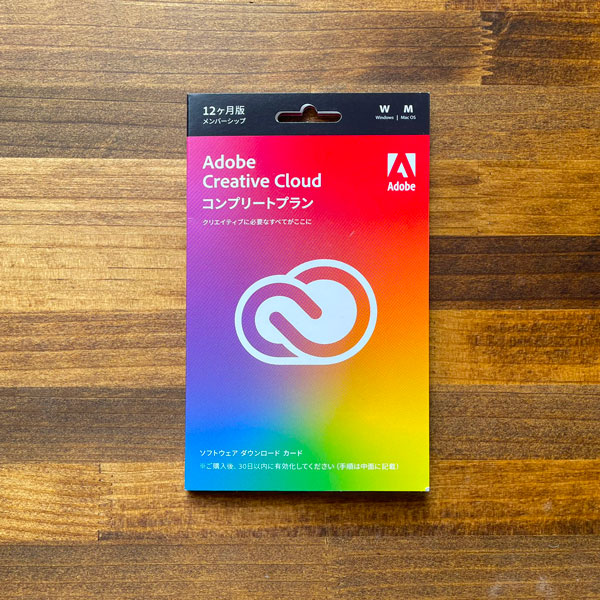
Adobe Creative Cloud
POSA版のパッケージ
写真は通称POSA版、正式には Adobe Creative Cloud コンプリートプラン パッケージコード版 12ヶ月 です。ライセンスは個人に紐づきますが、法人での利用も可能です。同じコンプリートプラン パッケージコード版でも 学生・教職員版 がありますが、その名のとおり学生や先生向けなので商用利用不可です。購入時は安いからと言って間違わないようにしましょう。
※もし間違って学生・教職員版を購入してしまっても返品は不可能です。登録時に学生証や職員証、学校ドメインメールなどの証明が必要なので使うこともできません。
各ライセンスの違いは?個人用を法人で使っても大丈夫?
Adobe CC には個人版・学生教職員版と法人版のライセンスがあります。いずれの場合も使えるアプリに違いはありません。学生・教職員版は商用利用不可、学業(先生が仕事で教材や作品を作るのはOK)または個人利用に限られるのでここでの解説は割愛しますが、個人用はあくまでもライセンスが個人に紐づき、法人版ではライセンスが法人(会社)に紐づきます。法人版が会社に紐づくと言っても従業員がライセンスを共有しての利用ができるわけではなく、従業員の誰かを登録して専有して利用できるというものです。法人版はライセンスの付替えが可能で、残存期間が残っている状況で Adobe CC を利用していた従業員が退職しても他の従業員にライセンスの付け替えが可能です。それに対し、個人用を法人で購入(※)して個人が退職したとしても他の従業員への移譲は不可となります。
※ 特定の従業員に会社で購入した個人ライセンスを付与しての利用は可能です。
(2024年12月現在 アドビ基本利用条件(2024 年 6 月 18 日発効) 1.3 に基づく)
更新手続きの流れ
Adobe Creative Cloud パッケージコード版(POSA版)の購入
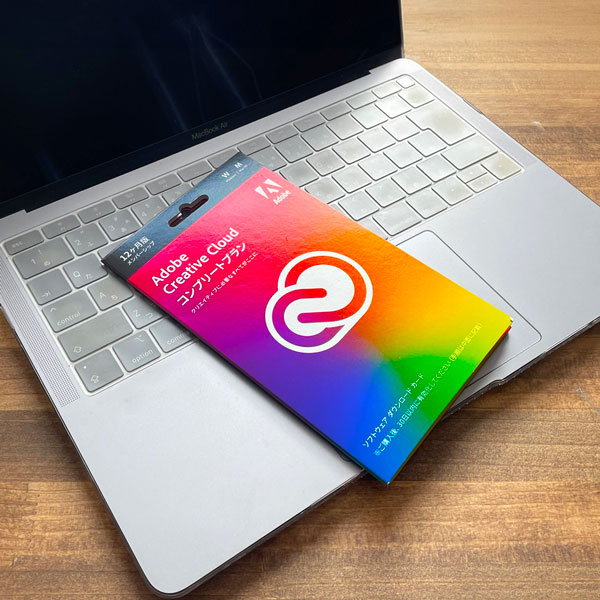
Adobe Creative Cloud
コンプリートプラン
パッケージコード版 12ヶ月
ということで Adobe Creative Cloud パッケージコード版 を入手しました。
パソコンショップや大手家電量販店、あるいは 通販サイト などで Adobe Creative Cloud コンプリート パッケージコード版 12ヶ月版を購入します。このパッケージコード版は新規契約・契約更新どちらでも対応しており、コードの登録前であれば譲渡も可能です。
カードのマスクを削る
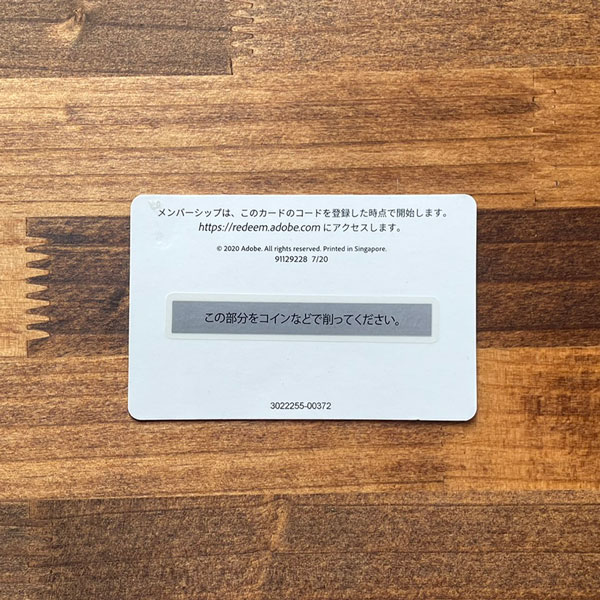
ソフトウェアダウンロードカード裏面

削って出てくるカード裏面の引き換えコード
パッケージには引き換えコードの記載されたソフトウェアダウンロードカードが封入されています。このカードに記載された引き換えコードは銀スクラッチでマスクしてあるのでコインなどで削ってください。但し、あまり強く削ると記載されたコードが破損することがあるので適度な力で実施してください。なお、コインで削る時に削りカスが出てくるので紙を1枚敷いて養生してください。これを怠ると削りカスがデスクに張り付いて掃除が大変です。
Adobe アカウントへのアクセスとログイン
ログイン方法は大まかに分けて3種類。
- Creative Cloud Desktop からアクセス
- 各アプリの通知からアクセス
- 直接 Adobe WEBサイト へ行く
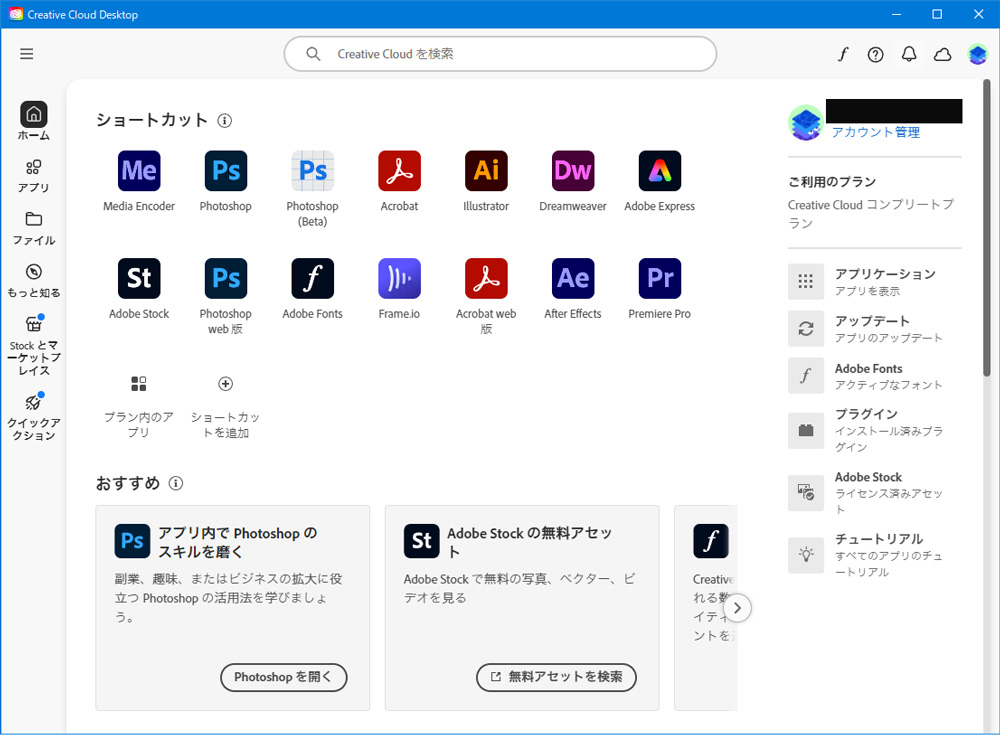
Creative Cloud Desktop からアクセス
1. Creative Cloud Desktop
Creative Cloud Desktop を開き、ホームタブ 右上のアカウント管理から Adobe WEBサイトへアクセス
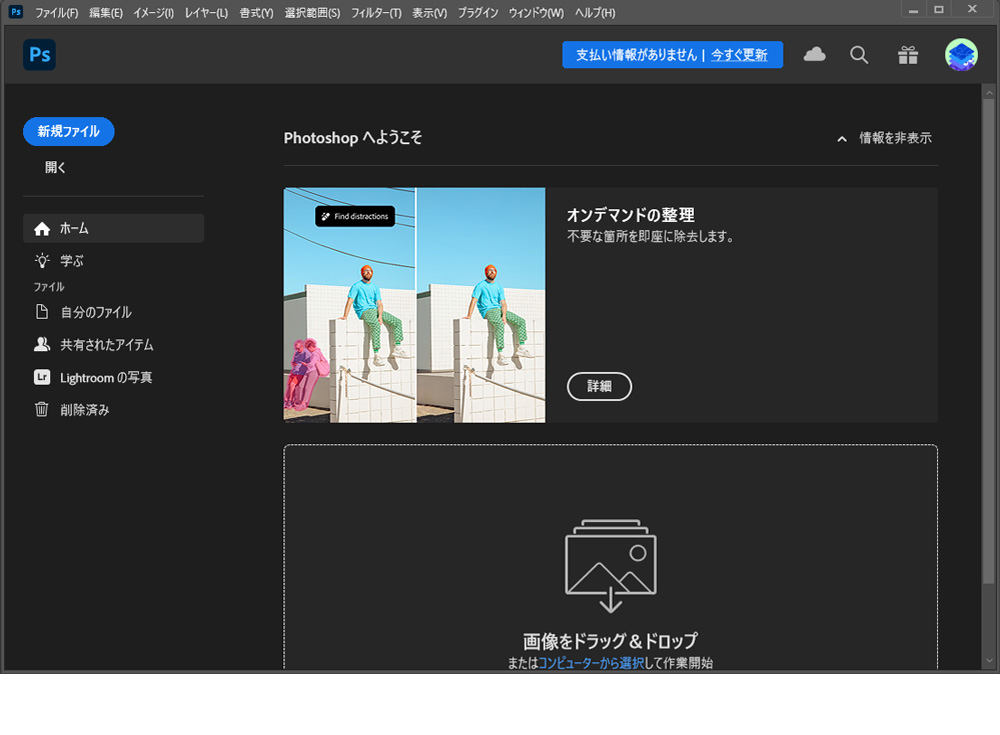
Creative Cloud アプリの通知から更新
2. Creative Cloud アプリの通知から
サブスク期限の終了が近づくと Creative Cloud アプリの起動時に「更新案内」の通知が表示されます。(画像参照:この例では PhotoShop で上部メニューバーに通知(青いボタン)が表示される)
※ 自動継続の場合は表示されません。
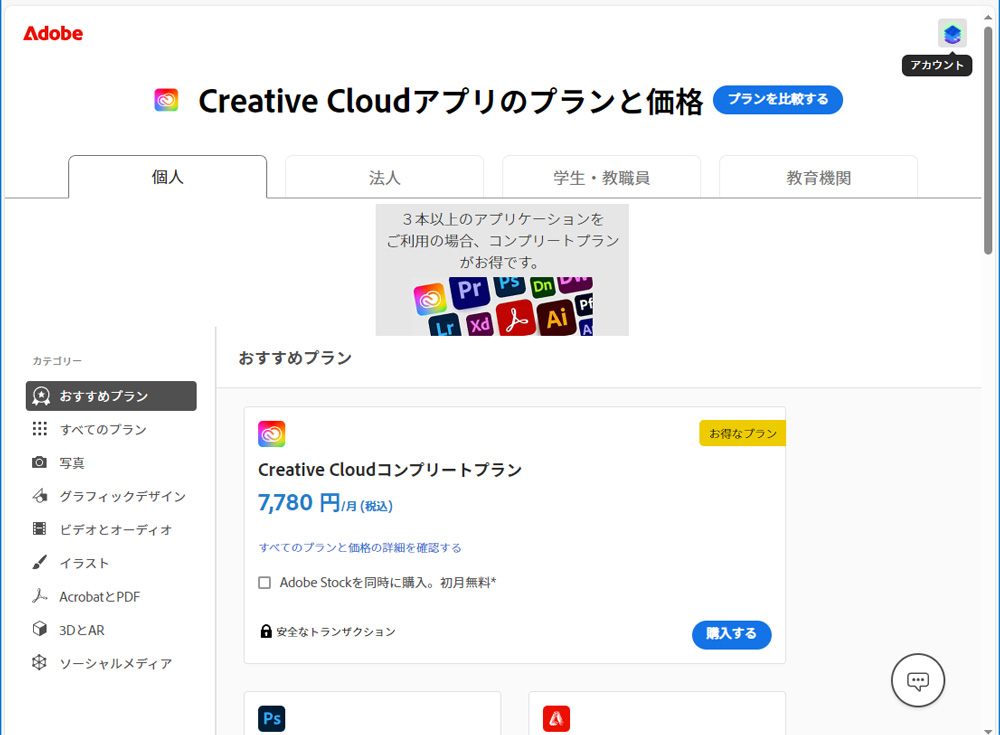
直接 Adobe サイトへアクセス
3. 直接 Adobe サイトへアクセス
ブラウザを開き https://account.adobe.com/ へアクセスします。登録時に設定したメールアドレスと現在のパスワードを入力してください。
引き換えコードを入力して更新
前述いずれの方法であっても アドビアカウントの管理 へ移動し、更新手続きをすることになります。
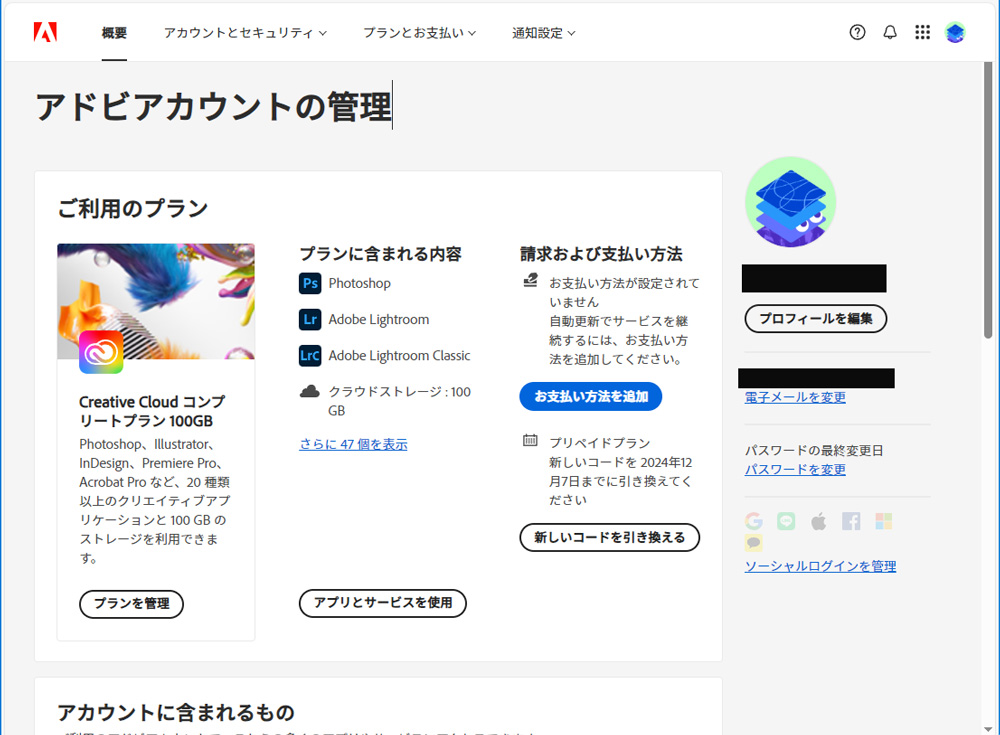
アカウントの管理 で更新が可能
アドビアカウントの管理ページで 「ご利用プラン」 のメニューから「請求及び支払い方法」の「新しいコードを引き換える」を選択します。
もし、毎回の更新が煩わしい場合や POSAを買うのが面倒な場合は 青いボタン「お支払い方法を追加」からお進みください。クレジットカードで契約可能となります。
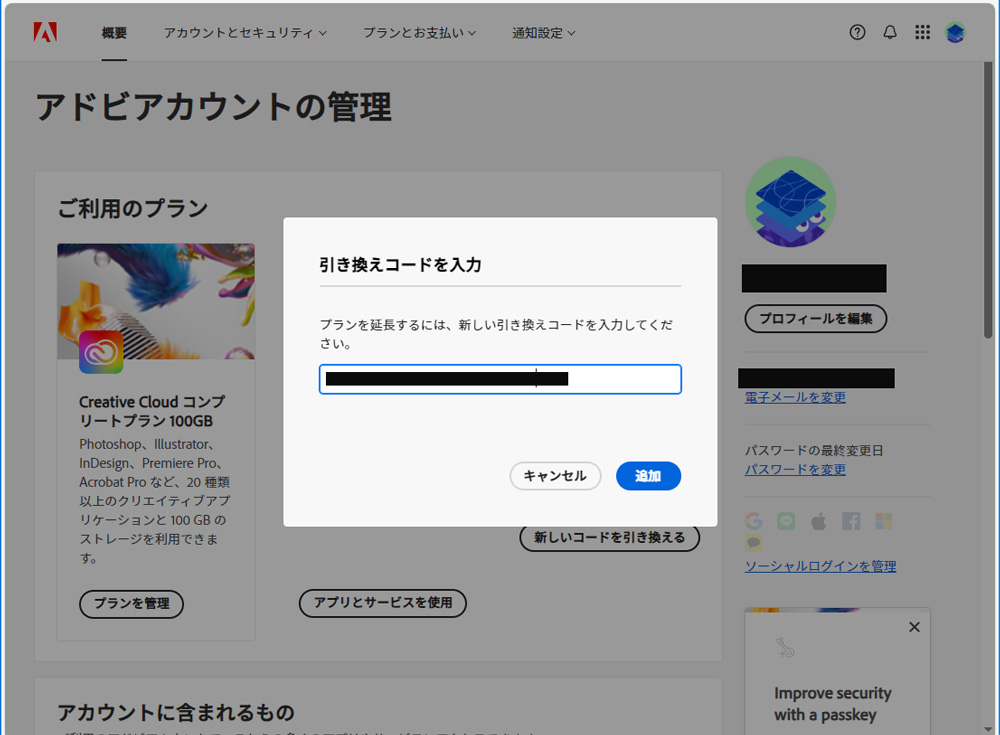
引き換えコードを入力
引き換えコードを入力
カード裏面のスクラッチを剥がして表示された引き換えコードを入力します。引き換えコードは英数混在の4桁区切りで
XXXX-XXXX-XXXX-XXXX-XXXX-XXXX
といった形式になります。
入力が完了しましたら間違いがないかを確認し、「追加」ボタンを押してください。
※入力の際は 0(ゼロ)と O(オー)、I(アイ)と 1(イチ)などの類似文字に注意しましょう。
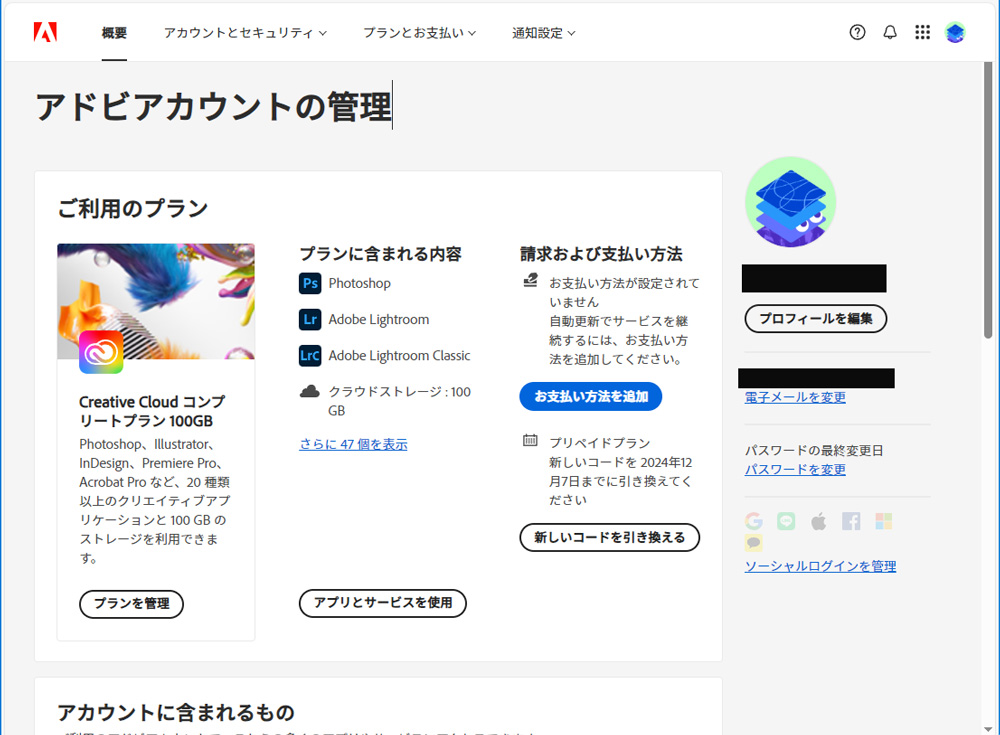
更新前:2024年12月7日が期限として表示
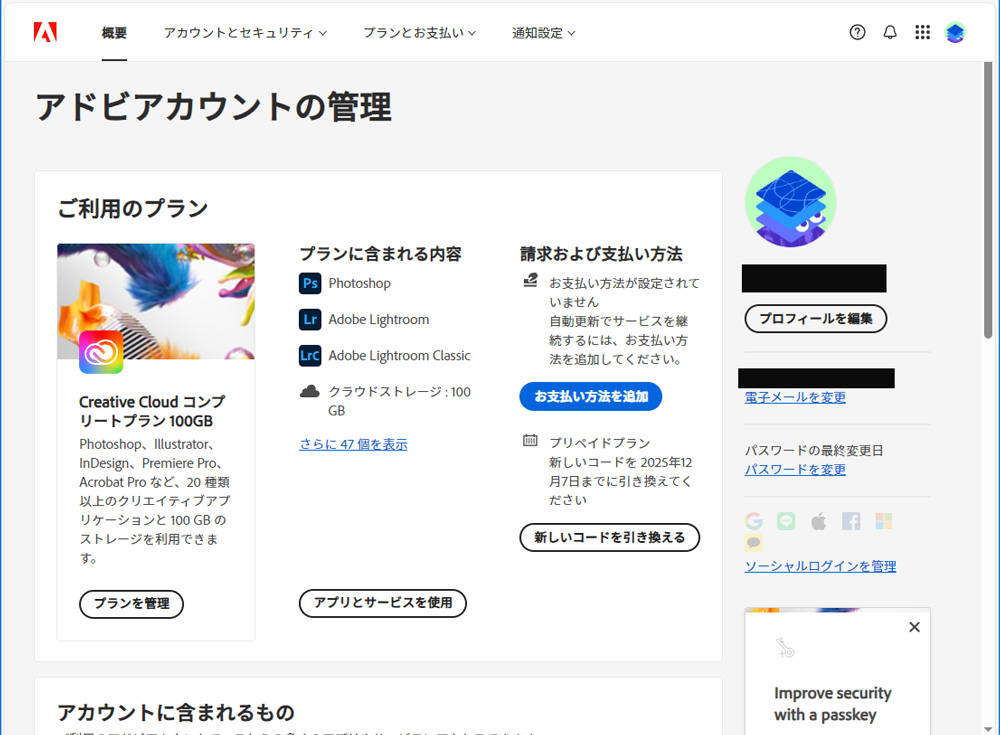
更新後:2025年12月7日が期限として表示
更新が完了すると プリペイドプランの引き換え期限が1年延長されてます。日付が更新表示されない場合はブラウザをリロードすると正しい日付が表示されます。
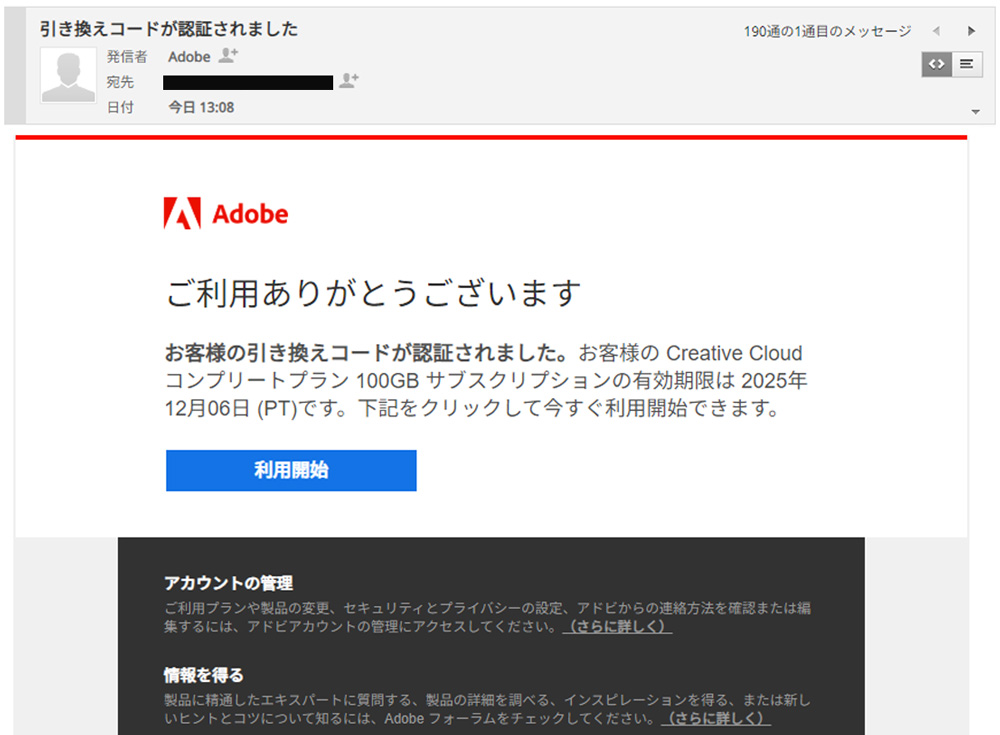
引き換えコード認証のメールを受信
Adobe アカウントで登録したの電子メールをチェックすると Adobe から引き換えコード認証完了のメールが届いています。メールには更新されたサブスクリプションの有効期限が表示されています。最後にメール本文中の利用開始ボタンを押して利用を開始します。
お疲れ様でした。これで Creative Cloud の更新が完了しました。
なお、Creative Cloud は2台+iPad 1台までインストール可能(同時利用は不可)ですが、アカウントはクラウド管理されているのでこれらの端末にインストールしている場合も有効期限は自動的に更新されています。もし有効期限が更新されていない場合はインターネット接続を確認しアカウントに再ログインすると正しい有効期限に更新されます。










